![]() Blazor - CRUD básico usando MudBlazor
Blazor - CRUD básico usando MudBlazor
 |
Hoje vamos criar um projeto Blazor e fazer o CRUD básico usando a biblioteca de componentes MudBlazor. |
Existem muitos componentes prontos que podemos usar em nosso projetos e eu já apresentei a biblioteca Radzen Blazor e hoje vou mostrar como usar de forma prática a biblioteca MudBlazor.
  |
Vamos criar um projeto Blazor Server e usar o EF Core Code-First para acessar e criar uma base de dados no SQL Server e fazer o CRUD básico em informações sobre Bolos usando a biblioteca MudBlazor.
Vamos precisar usar a ferramenta EF Core Tools para aplicar o Migrations e para verificar se ela esta instalada podemos digitar o seguinte comando em um terminal: dotnet ef
Se a ferramenta
não estiver instalada o comando para instalar é o seguinte:
dotnet
tool install
--global dotnet-ef
Com a ferramenta instalada podemos prosseguir.
Criando o projeto no VS 2022
Abra o VS 2022 e clique em New Project e a seguir selecione o template Blazor Server App e informe o nome BlazorBolos :
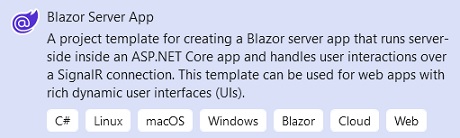
A seguir defina as configurações conforme abaixo e clique em Create:
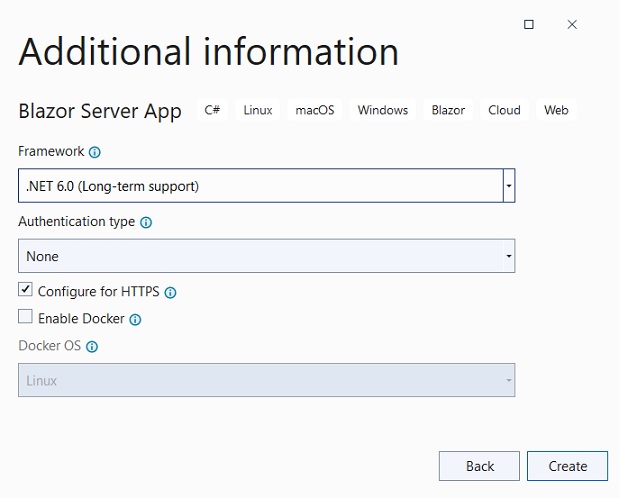
Vamos limpar o projeto removendo os componentes Counter.razor, FetchData.razor, SurveyPrompt.razor e o conteúdo da pasta Data do projeto.
Temos que incluir no projeto os seguintes pacotes usando o comando : install-package <nome>
O primeiro permite acessar o banco SQL Server e o segundo compartilha componentes com a ferramenta que realiza o Migrations e o terceiro vai fornecer os componentes que iremos usar em nosso projeto.
Agora precisamos incluir na tag <head> do arquivo _Layout.cshtml da pasta Pages do projeto as referências às folhas de estilo e fontes do MudBlazor:
|
@using Microsoft.AspNetCore.Components.Web @namespace BlazorBolos.Pages @addTagHelper *, Microsoft.AspNetCore.Mvc.TagHelpers
<!DOCTYPE html> |
Neste mesmo arquivo vamos incluir a referência ao arquivo javascript da biblioteca:
|
...
<script src="_framework/blazor.server.js"></script> |
Para concluir no arquivo Program vamos incluir o registro do serviço da biblioteca incluindo a linha de código:
|
using BlazorBolos.Data; using Microsoft.EntityFrameworkCore; using MudBlazor.Services; var builder = WebApplication.CreateBuilder(args); // Add services to the container. builder.Services.AddRazorPages(); |
Vamos incluir na pasta wwwroot do projeto uma pasta images e nesta pasta vamos incluir algumas imagens dos bolos que iremos exibir.
Com isso temos tudo pronto para usar o MudBlazor em nosso projeto.
Criando o modelo de domínio e o contexto
Na pasta Data do projeto vamos criar a classe Bolo que representa o nosso domínio:
|
namespace BlazorBolos.Data; public class Bolo { public int Id { get; set; } public string? Nome { get; set; } public string? Descricao { get; set; } public string? ImagemUrl { get; set; } public decimal Preco { get; set; } } |
A seguir vamos criar a classe de contexto AppDbContext que herda de DbContext:
|
using Microsoft.EntityFrameworkCore; namespace BlazorBolos.Data; public class AppDbContext : DbContext protected override void OnModelCreating(ModelBuilder modelBuilder) |
Neste código definimos o mapeamento ORM e usando o método HasData estamos populando a tabela com dados iniciais de bolos.
Vamos definir a string de conexão com o banco de dados no arquivo appsettings.json:
|
{ "ConnectionStrings": { "DefaultConnection": "Data Source=desktop-bhp8771\\sqlexpress;Initial Catalog=BlazorBolosDB;Integrated Security=True" }, "Logging": { "LogLevel": { "Default": "Information", "Microsoft.AspNetCore": "Warning" } }, "AllowedHosts": "*" } |
E finalmente vamos registrar o serviço do contexto no arquivo Program:
|
using BlazorBolos.Data; using Microsoft.EntityFrameworkCore; using MudBlazor.Services; var builder = WebApplication.CreateBuilder(args); // Add services to the container. builder.Services.AddRazorPages(); |
Agora podemos aplicar o Migrations e criar o banco de dados BlazorBolosDB e a tabela Bolos contendo alguns dados. Para isso vamos dar os seguintes comandos usando a ferramenta EF Core Tools:
dotnet ef migrations add Inicial
e a seguir
dotnet ef database update
Agora podemos criar a interface com o usuário usando o MudBlazor.
Fazendo o CRUD com MudBlazor
Vamos iniciar alterando o código do componente MainLayout.razor incluindo o código a seguir neste arquivo:
|
@inherits LayoutComponentBase <PageTitle>Bolos</PageTitle> <MudThemeProvider /> <MudLayout> |
Aqui estamos usando o componente MudAppBar para criar uma barra de navegação exibindo um ícone e um texto - Bolo da Jó.
Executando o projeto teremos o resultado abaixo:

Vamos usar o arquivo Index.razor vamos definir o código abaixo que vai ser a página de apresentação da aplicação e que vai exibir a lista de bolos com alguns dos seus dados:
|
@page "/" @inject AppDbContext _context; @inject IDialogService _dialogService; <MudContainer Class="d-flex justify-center mb-2"> <MudFab Color="Color.Primary" Icon="@Icons.Material.Filled.Add" Size="Size.Large" IconSize="Size.Large" Label="Incluir Bolo" Class="ma-2" @onclick="(e => CreateAsync())" /> </MudContainer> <MudGrid Justify="Justify.Center" class="pr-4 pl-4"> @foreach (var
bolo in bolos) protected
override async Task OnInitializedAsync() var dialog =
await _dialogService.Show<IncluiAtualizaBoloDialog>("Incluir", if (dialog.Data
!= null) private async
Task UpdateAsync(int id) parameters.Add("Bolo", boloAtualizar); var dialog =
await _dialogService.Show<IncluiAtualizaBoloDialog>("Atualizar",
if (dialog.Data != null)
bolos.Remove(boloAtualizar); private async
Task DeleteAsync(int id)
if (result ?? false) |
Neste código obtemos os dados dos bolos no método OnInitializedAsync e definimos os métodos :
Definimos nos eventos onclick a chamada a esses métodos que vão incluir, atualizar e deletar um bolo.
Vamos criar na pasta Pages o componente Razor IncluiAtualizaBoloDialog que usa um MudDialog e apresenta uma janela de diálogo para atualização e exclusão de um bolo.
|
<MudDialog> <DialogContent> <MudTextField T="string" Label="Nome" @bind-Value="bolo.Nome" Lines=2 /> <MudTextField T="decimal" Label="Preco" @bind-Value="bolo.Preco" Format="C2" /> <MudTextField T="string" Label="Descricao" @bind-Value="bolo.Descricao" Lines=3 /> <MudTextField T="string" Label="ImagemUrl" @bind-Value="bolo.ImagemUrl" Lines=3 /> </DialogContent> <DialogActions> <MudButton OnClick="Cancela">Cancela</MudButton> <MudButton Color="Color.Primary" OnClick="Submit">Ok</MudButton> </DialogActions> </MudDialog> @code { [CascadingParameter] MudDialogInstance MudDialog { get; set; } [Parameter] public Bolo bolo { get; set; } = new Bolo(); private void Cancela() private void Submit() |
Agora é só
alegria...![]()
Executando o projeto teremos o seguinte resultado:

Pegue o projeto
aqui: ![]() BlazorBolos.zip (sem as referências)
BlazorBolos.zip (sem as referências)
"Jesus, porém,
olhando para eles, disse: Para os homens é impossível, mas não para Deus,
porque para Deus todas as coisas são possíveis."
Marcos 10:27
Referências: